juniper无线中文配置手册
- 格式:doc
- 大小:1.61 MB
- 文档页数:42

前言、版本说明 (3)一、界面菜单管理 (5)2、WEB管理界面 (6)(1)Web管理界面需要浏览器支持Flash控件。
(6)(2)输入用户名密码登陆: (7)(3)仪表盘首页 (7)3、菜单目录 (10)二、接口配置 (16)1、接口静态IP (16)2、PPPoE (17)3、DHCP (18)三、路由配置 (20)1、静态路由 (20)2、动态路由 (21)四、区域设置Zone (23)五、策略配置 (25)1、策略元素定义 (25)2、防火墙策略配置 (29)3、安全防护策略 (31)六、地址转换 (32)1、源地址转换-建立地址池 (33)2、源地址转换规则设置 (35)七、VPN配置 (37)1、建立第一阶段加密建议IKE Proposal (Phase 1) (或者用默认提议) (38)2、建立第一阶段IKE策略 (39)3、建立第一阶段IKE Gateway (40)4、建立第二阶段加密提议IKE Proposal (Phase 2) (或者用默认提议) (41)5、建立第一阶段IKE策略 (42)6、建立VPN策略 (43)八、Screen防攻击 (46)九、双机 (48)十、故障诊断 (49)前言、版本说明产品:Juniper SRX240 SH版本:JUNOS Software Release [9.6R1.13]注:测试推荐使用此版本。
此版本对浏览速度、保存速度提高了一些,并且CPU占用率明显下降很多。
9.5R2.7版本(CPU持续保持在60%以上,甚至90%)9.6R1.13版本(对菜单操作或者保存配置时,仍会提升一部分CPU)一、界面菜单管理1、管理方式JuniperSRX系列防火墙出厂默认状态下,登陆用户名为root密码为空,所有接口都已开启Web管理,但无接口地址。
终端连接防火墙后,输入用户名(root)、密码(空),显示如下:rootsrx240-1%输入cli命令进入JUNOS访问模式:rootsrx240-1% clirootsrx240-1>输入configure进入JUNOS配置模式:rootsrx240-1% clirootsrx240-1> configureEntering configuration mode[edit]rootsrx240-1#防火墙至少要进行以下配置才可以正常使用:(1)设置root密码(否则无法保存配置)(2)开启ssh/telnet/http服务(3)添加用户(root权限不能作为远程telnet,可以使用SHH方式)(4)分配新的用户权限2、WEB管理界面(1)Web管理界面需要浏览器支持Flash控件。

Trapeze无线网络交换机配置手册羿飞目录第1章登陆无线网络交换机登录无线网络交换机方法简介无线网络交换机的登陆,可以通过以下几种方式实现:通过Console口进行本地登陆;通过以太网端口利用SSH2进行本地或远程登陆;通过以太网端口利用Telnet进行本地或远程登陆;通过以太网端口利用web方式进行本地或远程登陆通过Console口进行本地登陆通过无线网络交换机Console口进行本地登陆是登陆无线控制器的最基本的方式,也是配置通过其他方式登陆无线网络交换机的基础;用户终端的通信参数配置要和无线网络交换机Console口的配置保持一致,才能通过Console口登陆到无线网络交换机上;无线网络交换机Console口的缺省配置如下:波特率设置为9600bit/s数据位为8无奇偶效验位停止位为1无数据流控制如下图所示:正确连接之后,敲回车键,就会出现“MXR-2-9792C0>”的登陆界面其中:MXR-2为无线网络交换机的型号,9792C0为该无线网络交换机序列号的后6位;在出现上面登陆界面时输入“enable”后,屏幕提示要求输入密码,交换机默认是密码为空,直接回车就会进入交换机的特权配置模式,屏幕出示为“MXR-2-9792C0”通过SSH2或Telnet进行登陆无线网络交换机支持SSH2和Telnet功能,管理员可通过SSH2或Telnet的方式对无线网络交换机进行远程管理和维护;SSH2在缺省情况下是开启,而Telnet缺省情况下是关闭的,因此在进行Telnet 管理之前需要先将无线网络交换机的Telnet功能打开,命令为:setiptelnetserverenable想要通过SSH2和Telnet功能远程管理维护无线网络交换机,管理员必须先为”admin”账号配置密码或建立新的管理账号,命令如下:setuser username passwordencrypted stringsetuseradminpasswordXXXX通过web方式登录用户名为admin,密码为enablepassword缺省为空第2章系统基本配置配置系统名用户设置设备的名称;设备的名称对应于命令行接口的提示符,如设备的名称为Sysname,则CLI的提示符为Sysname;配置系统名的命令:setsystemname string例子:配置系统名为MX-20MXsetsystemnameMX-20MX-20配置系统时间1.设置时区命令:settimezone zone-name{-hoursminutes}例子:设置为北京时间MX-20settimezoneBJ80Timezoneissetto'BJ',offsetfromUTCis8:0hours.2.设置时间命令:settimedate{date mmmddyyyy timehh:mm:ss}例子:MXsettimedatedatefeb292004time23:58:00Timenowis:SunFeb292004,23:58:02PST配置系统IP地址系统IP地址是AP启动过程中,无线网络交换机和AP之间相互通信的IP地址;AP正常注册工作后,无线网络交换机也需要通过该IP地址发报文,以保证跟AP维持正常的通信;命令:setsystemip-address ip-addr例子:MXsetsystemip-address配置缺省路由缺省路由用作跨网段访问无线网络交换机;命令:setiproutedefault ip-addr例子:MXsetiproutedefault1系统初始化配置在enable模式中输入quickstart可以清除已有配置;MX-8quickstartn:y''forhelp.^CtobreakoutSystemNameMX-8:CountryCodeUS:CN设置国家代码SystemIPaddress:设置MX系统管理IPSystemIPaddressnetmask:设置子网掩码Defaultroute:设置网关n:EnableWebviewy:Adminusernameadmin:Adminpasswordmandatory:如果不设密码,此处先按空格键,再按回车键设置密码为空Enablepasswordoptional:Doyouwishtosetthetime y:nDoyouwishtoconfigurewireless y:nsuccess:createdkeypairforsshsuccess:Type"saveconfig"tosavetheconfigurationMX-8无线网络交换机密码恢复在重启交换机的过程中,进入boot模式后,输入“bootOPT+=default”然后重启,可以实现交换机密码恢复;在此时,迅速按下q和ENTER键,会出现:Boot>输入bootOPT+=defaultBoot>bootOPT+=defaul tBoot>reset自动重启即可;第3章系统升级MSS升级方式有三种方式:1通过web方式升级;2通过RingMaster升级;3通过命令行升级升级之前一定要详细阅读文档,如不能直接从直接升级到;通过WEB方式升级1.IE访问MX的IP2.Maintain-UpdateSystemSoftware通过网管软件RingMaster升级1.菜单栏Devices右下角“DevicesOperations”2.下面添加MSS:“ImageRepository”—“Addimage”3.安装新MSS:“ImageInstall”通过CLI命令行升级此方法请详细阅读文档先在自己电脑上打开一个tftpserver,添加准备安装的MSS版本;然后在MX上配置::setbootpartitionboot0MXdir会包含如下内容,打表示正在使用的bootBoot:FilenameSizeCreatedboot0:,16:01:08boot1:,15:58:56第4章Trapeze配置实例最简单的公共区域接入—用户不需要口令配置脚本setiproutedefault1设置网关setsystemnameMXR-2设置系统名称setsystemip-address设置系统IPsetsystemcountrycodeCN 设置国家代码settimezonePRC80设置时区setservice-profilepublicssid-namepublic建立一个SSID为public的service-profile setservice-profilepublicssid-typeclear该SSID不加密setservice-profilepublicauth-fallthrulast-resort该SSID无需认证setservice-profilepublicattrvlan-namedefault指定缺省的AAA属性setuseradminpasswordencrypted0005170b0d55设置无线认证用户setradio-profiledefaultservice-profilepublic将service-profile与无线射频进行关联setapautomodeenable将APauto打开,允许ap自动upsetap9998serial-idmodelMP-620设置APsetap9998radio1modeenable启动AP的gsetap9998radio2modeenable启动AP的setiphttpsserverenable开启web访问服务setportpoe2enable开启将MXR-2的端口2的PoE功能setsecurityl2-restrictvlan1modeenablepermit-mac00:1a:70:d4:90:0f可选命令,二层隔离,只允许client访问网关00:1a:70:d4:90:0f为网关的MAC地址setinterface1ip设置vlan1的interfaceIPsetinterface1ipdhcp-serverenablestartstopprimary-dnsdefault-router开启vlan1的DHCPserver访客使用Web-Portal接入配置脚本setiproutedefault1设置缺省路由setsystemnameTrapeze设置系统名称setsystemip-address设置系统IPsetsystemcountrycodeCN设置国家代码settimezonecnt80设置时区setservice-profilemacssid-namemac设置ssid名称为macsetservice-profilemacssid-typeclear ssid不加密setservice-profilemaccipher-tkipenablesetservice-profilemacauth-dot1xdisable关闭认证setservice-profilemacattrvlan-namedefault将该ssid与defaultvlan关联setauthenticationmacssidmaclocal mac认证用户来自本地setmac-user00:11:22:33:44:55创建本地mac认证用户setradio-profiledefaultservice-profiletest将service-profile与无线射频关联setapautomodeenable开启ap自动上线模式setap30serial-idmodelMP-422新建一个apsetap30radio1modeenable开启ap30的gsetap30radio2modeenable开启ap30的setportpoe1enable开启所有poe端口的poe功能setportpoe2enablesetportpoe3enablesetportpoe4enablesetportpoe5enablesetportpoe6enablesetvlan1port1端口所属的vlansetvlan1port2setvlan1port3setvlan1port4setvlan1port5setvlan1port6setvlan1port7setvlan1port8setinterface1ip设置vlan1的interfaceipsetinterface1ipdhcp-serverenablestartstopprimary-dnssecondary-dnsdefault-router 开启MX上的dhcpserver不同的认证加密方式无需密码和用户名口令setiproutedefault1设置网关setsystemnameMXR-2设置系统名称setsystemip-address设置系统IPsetsystemcountrycodeCN 设置国家代码settimezonePRC80设置时区setservice-profileopenssid-nameopen建立一个SSID为open的service-profilesetservice-profileopenssid-typeclear该SSID不加密setservice-profileopenauth-fallthrulast-resort该SSID无需认证setservice-profileopenattrvlan-namedefault指定缺省的AAA属性setuseradminpasswordencrypted0005170b0d55设置无线认证用户setradio-profiledefaultservice-profileopen将service-profile与无线射频进行关联setapautomodeenable将APauto打开,允许ap自动upsetap9998serial-idmodelMP-620设置APsetap9998radio1modeenable启动AP的gsetap9998radio2modeenable启动AP的setiphttpsserverenable开启web访问服务setportpoe2enable开启将MXR-2的端口2的PoE功能setsecurityl2-restrictvlan1modeenablepermit-mac00:1a:70:d4:90:0f可选命令,二层隔离,只允许client访问网关00:1a:70:d4:90:0f为网关的MAC地址setinterface1ip设置vlan1的interfaceIPsetinterface1ipdhcp-serverenablestartstopprimary-dnsdefault-router开启vlan1的DHCPserver加密,无需用户名口令认证setservice-profileOpenssid-nameopensetservice-profileOpenauth-fallthrulast-resortsetservice-profileOpenwepkey-index1keysetservice-profileOpenwepkey-index2keyabcdefghijsetservice-profileOpencipher-tkipenablesetservice-profileOpenauth-dot1xdisablesetservice-profileOpenattrvlan-namedefault加密setservice-profileOpenssid-nameopensetservice-profileOpenauth-fallthrulast-resortsetservice-profileOpencipher-tkipenable使用外部Radius,并配置了ACL以及动态/静态WEP的配置,计费settraceaaamsglevel5setiproutedefault1setsystemnameMXR-2setsystemip-addresssetsystemcountrycodeCNsettimezonePRC80setservice-profiletestssid-nametestsetservice-profiletestauth-fallthruweb-portalsetservice-profiletestwepkey-index1keyaabbccddeesetservice-profiletestweb-portal-aclportalaclsetservice-profiletestweb-portal-logoutmodeenablesetservice-profiletestattrvlan-namedefault setradiusserverlinuxaddressencrypted-key151e02021132 setservergroupradiusmemberslinuxsetenablepasspassword167adb2ad14f82b99db98877c704d093b7b9 setauthenticationdot1xssidtestpass-throughradius setauthenticationwebssidtestradius setuseradminpasswordencrypted03055f060f01setradio-profiledefaultservice-profiletest setapautomodeenablesetap8serial-idmodelMP-372setap8fingerprintd2:c1:10:12:d5:34:a2:16:ff:40:02:40:8d:3b:fa:f5 setap8radio1modeenablesetiphttpsserverenablesetportpoe2enablesetvlan1port1setvlan1port2setvlan2namevlan2setvlan2port1tag2setinterface1ipsetinterface1ipdhcp-serverenableprimary-dnsdefault-router setinterface2ipsetinterface2ipdhcp-serverenableprimary-dnsdefault-router setsecurityaclipportalaclpermitudpeq68eq67 setsecurityaclipportalacldenycapture commitsecurityaclportalaclsetsecurityaclipacl-88permithitscommitsecurityaclacl-88setsecurityaclipacl-99permitsetsecurityaclipacl-99permitsetsecurityaclipacl-99permitipsetsecurityaclipacl-99permitipsetsecurityaclipacl-99denyipsetsecurityaclipacl-99permitcommitsecurityaclacl-99EAPOff-load并计费到Radius,使用MXR-2showconfigConfigurationnvgen'dat2006-2-0716:29:02ImageModelMXR-2Lastchangeoccurredat2006-2-0716:25:10 settraceaaamsglevel5setiproutedefault1setsystemnameMXR-2setsystemip-addresssetsystemcountrycodeCNsettimezonePRC80setservice-profiletestssid-nametestsetservice-profiletestauth-fallthruweb-portalsetservice-profiletestwepkey-index1keyaabbccddee setservice-profiletestweb-portal-aclportalaclsetservice-profiletestweb-portal-logoutmodeenable setservice-profiletestattrvlan-namedefault setradiusserverlinuxaddresskeylinux setradiusserverwinaddresskeywinradius setservergroupradiusmemberslinuxsetservergroupradius-winmemberswin setenablepasspasswordenalbesetaccountingdot1xssidteststart-stopradius-win缺省时自动启动Channel的RF-Auto,需要手动打开power自动调整;命令如,需要增加如下MX-8setradio-profiledefaultauto-tunepower-configenable success:changeacceptedMX-8setporttypeap4modelmp-71poeen1.15无线用户接入到MP263 ,MX的信息如下:1AP状态信息显示2用户会话信息显示2.用命令将MP263的Radio1关闭,无线用户将漫游到MP386; 1AP状态信息显示2用户会话信息显示。

爱屋吉屋JUNIPER SSG 5 配置文档2015年1月9日上海荟诚孙栋目录一、登录控制台 (2)二、配置外网接口 (3)三、配置DHCP服务器 (5)四、配置路由 (8)五、策略配置 (9)六、更改HTTP 端口 (9)七、其他常用功能(非必要配置) (10)八、PPPOE配置方式 (12)一、登录控制台1.PC机直接访问http://192.168.1.1登录 juniper 管理控制台2.输入默认用户名和密码,点击login。
二、配置外网接口1.依次点击左侧菜单栏Network——Interface——list ,如下图所示:如外网为PPPOE拨入方式,请参考文档第八章,PPPOE配置方式。
2.如外网IP地址为静态IP,按照下图配置:3.点击Apply ,后点击 OK 。
三、配置DHCP服务器1.依次点击左侧菜单栏Network——Interface——DHCP ,如下图所示:点击编辑,配置内网DHCP服务器。
2.填写正确的内网关地址和子网掩码,DNS一般运营商会给出,以下供参考:上海电信DNS:202.96.209.133、202.96.209.6、202.96.209.5上海联通DNS:210.22.70.3、210.22.84.3点击Apply ,后点击(Advanced Options)高级配置。
3.正确填写备用DNS后,点击OK。
4.点击address,配置DHCP自动分配内网IP段地址。
5.点击Edit ,配置DHCP分配的地址范围。
6.填写开始IP地址和结束IP地址,点击OK。
四、配置路由1.依次点击左侧菜单栏Network——Routing——Destination,点击New,添加默认路由。
2.添加0.0.0.0 ,默认路由,选择Gateway ,选择外网出接口Ethernet0/0,配置外网地址,点击OK。
3.配置完成后查看默认路由,Gateway依据运营商给的地址为准!!!五、策略配置1.依次点击左侧菜单栏Policy——Policies ,确认Trust To Untrust允许所有流量通过。

JuniperSSG5防火墙中文版配置手册范本Juniper SSG-5防火墙配置手册中文版初始化设置 (2)Internet网络设置 (6)一般策略设置 (17)VPN连接设置 (29)初始化设置1.将防火墙设备通电,连接网线从防火墙e0\2口连接到电脑网卡。
2.电脑本地连接设置静态IP地址,IP地址192.168.1.2(在192.168.1.0/24都可以),子网掩码255.255.255.0,默认网关192.168.1.1,如下图:3.设置好IP地址后,测试连通,在命令行ping 192.168.1.1,如下图:4.从IE浏览器登陆防火墙web页面,在地址栏输入192.168.1.1,如下图向导选择最下面No, skip——,然后点击下面的Next:5.在登录页面输入用户名,密码,初始均为netscreen,如下图:6.登陆到web管理页面,选择Configuration –Date/Time,然后点击中间右上角Sync Clock With Client选项,如下图:7.选择Interfaces – List,在页面中间点击bgroup0最右侧的Edit,如下图:8.此端口为Trust类型端口,建议IP设置选择Static IP,IP Address输入规划好的本地内网IP地址,如192.168.22.1/24,Manage IP 192.168.22.1。
之后勾选Web UI,Telnet,SSH,SNMP,SSL,Ping。
如下图:Internet网络设置1.修改本地IP地址为本地内网IP地址,如下图:2.从IE浏览器打开防火墙web页面,输入用户名密码登陆,如下图:3.选择Interfaces – List,点击页面中ethernet0/0最右侧的Edit 选项,如下图:4.此端口为Untrust类型端口,设置IP地址有以下三种方法:(根据ISP提供的网络服务类型选择)A.第一种设置IP地址是通过DHCP端获取IP地址,如下图:B.第二种设置IP地址的方法是通过PPPoE拨号连接获取IP,如下图,然后选择Create new pppoe setting,在如下图输入本地ADSL pppoe拨号账号,PPPoE Instance输入名称,Bound to Interface选择ethernet0/0,Username和Password输入ADSL账号密码,之后OK,如下图:PPPoE拨号设置完毕之后,点击Connect,如下图:回到Interface –List,可以看到此拨号连接的连接状态,如下图:ethernet0/0右侧PPPoE一栏有一个红叉,表示此连接已经设置但未连接成功,如连接成功会显示绿勾。
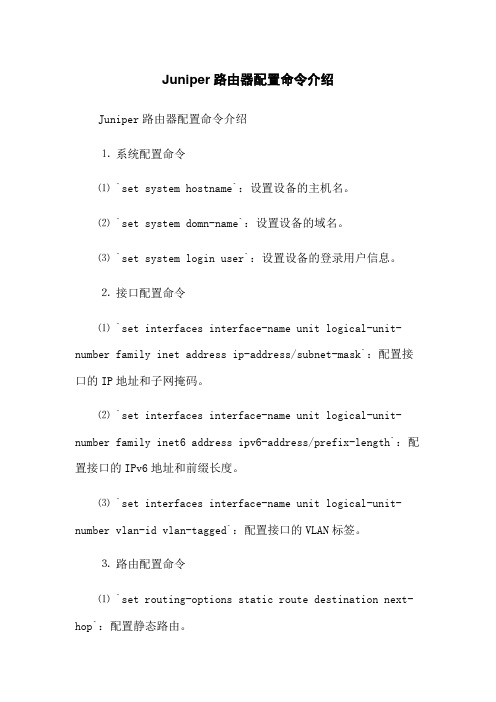
Juniper路由器配置命令介绍Juniper路由器配置命令介绍⒈系统配置命令⑴ `set system hostname`:设置设备的主机名。
⑵ `set system domn-name`:设置设备的域名。
⑶ `set system login user`:设置设备的登录用户信息。
⒉接口配置命令⑴ `set interfaces interface-name unit logical-unit-number family inet address ip-address/subnet-mask`:配置接口的IP地址和子网掩码。
⑵ `set interfaces interface-name unit logical-unit-number family inet6 address ipv6-address/prefix-length`:配置接口的IPv6地址和前缀长度。
⑶ `set interfaces interface-name unit logical-unit-number vlan-id vlan-tagged`:配置接口的VLAN标签。
⒊路由配置命令⑴ `set routing-options static route destination next-hop`:配置静态路由。
⑵ `set protocols ospf area area-id`:配置OSPF路由协议。
⒋安全配置命令⑴ `set security zones security-zone zone-nameinterfaces interface-name`:将接口分配给安全区域。
⑵ `set security policies from-zone source-zone to-zone destination-zone policy policy-name then permit`:配置安全策略以允许数据流动。
⒌ VPN配置命令⑴ `set security ike proposal proposal-name authentication-method pre-shared-keys`:配置IKE提议的预共享密钥认证方法。

Juniper_SRX中⽂配置⼿册簿及现⽤图解实⽤标准⽂档
前⾔、版本说明 (2)
⼀、界⾯菜单管理 (3)
2、WEB管理界⾯ (4)
(1)Web管理界⾯需要浏览器⽀持Flash控件。
(4)
(2)输⼊⽤户名密码登陆: (4)
(3)仪表盘⾸页 (5)
3、菜单⽬录 (8)
⼆、接⼝配置 (13)
1、接⼝静态IP (13)
2、PPPoE (14)
3、DHCP (15)
三、路由配置 (17)
1、静态路由 (17)
2、动态路由 (17)
四、区域设置Zone (19)
五、策略配置 (21)
1、策略元素定义 (21)
2、防⽕墙策略配置 (23)
3、安全防护策略 (26)
六、地址转换 (27)
1、源地址转换-建⽴地址池 (27)
2、源地址转换规则设置 (28)
七、VPN配置 (31)
1、建⽴第⼀阶段加密建议IKE Proposal (Phase 1) (或者⽤默认提议) (31)
2、建⽴第⼀阶段IKE策略 (32)
3、建⽴第⼀阶段IKE Gateway (33)
4、建⽴第⼆阶段加密提议IKE Proposal (Phase 2) (或者⽤默认提议) (34)
5、建⽴第⼀阶段IKE策略 (35)
6、建⽴VPN策略 (36)
⼋、Screen防攻击 (38)
九、双机 (39)
⼗、故障诊断 (39)
⽂案⼤全
上⼀页下⼀页。
前言、版本说明 .............................................................................................. 错误!未定义书签。
一、界面菜单管理 ...................................................................................... 错误!未定义书签。
2、WEB管理界面 ..................................................................................... 错误!未定义书签。
(1)Web管理界面需要浏览器支持Flash控件。
...................... 错误!未定义书签。
(2)输入用户名密码登陆:......................................................... 错误!未定义书签。
(3)仪表盘首页............................................................................. 错误!未定义书签。
3、菜单目录............................................................................................. 错误!未定义书签。
二、接口配置 .................................................................................................. 错误!未定义书签。
1、接口静态IP........................................................................................ 错误!未定义书签。
Juniper路由器配置命令介绍Juniper路由器配置命令介绍目录1、简介2、配置基础命令2.1 进入操作模式2.2 配置系统参数2.3 设置管理接口2.4 配置路由表3、高级配置命令3.1 OSPF配置3.2 BGP配置3.3 VRF配置3.4 MPLS配置4、安全配置命令4.1 配置防火墙4.2 配置安全策略4.3 配置VPN4.4 配置ACL5、故障排查命令5.1 显示命令5.2 路由故障排查5.3 硬件故障排查5.4 访问控制故障排查6、性能优化命令6.1 接口配置6.2 QoS配置6.3 缓存配置6.4 动态路由配置1、简介Juniper路由器是一种支持多种网络协议的高性能路由器。
本文档介绍了Juniper路由器的配置命令,并根据功能分类进行了细化。
2、配置基础命令2.1 进入操作模式- login:登录路由器- cli:进入命令行操作模式- configure:进入配置操作模式2.2 配置系统参数- set system hostname <hostname>:设置路由器主机名- set system domn-name <domn-name>:设置路由器域名- set system time-zone <time-zone>:设置时区- set system name-server <ip-address>:设置DNS服务器2.3 设置管理接口- set interfaces <interface> unit <unit> family inet address <ip-address/mask>:配置管理接口的IP地质- set interfaces <interface> unit <unit> family inet address dhcp:使用DHCP分配管理接口的IP地质2.4 配置路由表- set routing-options static route <destination> next-hop <next-hop>:配置静态路由- set routing-options router-id <id>:配置路由器ID- set protocols ospf area <area> interface <interface>:配置接口与OSPF区域的关联3、高级配置命令3.1 OSPF配置- set protocols ospf area <area> interface <interface>:配置接口与OSPF区域的关联- show ospf neighbor:显示OSPF邻居信息- show ospf route:显示OSPF路由表3.2 BGP配置- set protocols bgp group <group-name> neighbor<neighbor-address>:配置BGP邻居- set protocols bgp group <group-name> family <family>:配置BGP邻居的地质族- show bgp neighbor:显示BGP邻居信息- show bgp summary:显示BGP邻居摘要信息3.3 VRF配置- set routing-instances <instance-name> interface<interface>:配置接口与VRF的关联- set routing-instances <instance-name> routing-options static route <destination> next-hop <next-hop>:配置静态路由3.4 MPLS配置- set protocols mpls interface <interface>:启用接口的MPLS功能- set protocols mpls label-switched-path <LSP-name> to <destination-address> : 配置LSP的路径4、安全配置命令4.1 配置防火墙- set security policies from-zone <from-zone> to-zone <to-zone> policy <policy-name> match <match-conditions> then permit/deny:配置安全策略4.2 配置安全策略- set security zones security-zone <zone-name> address-book address <address-name> <ip-address>:配置地质对象- set security zones security-zone <zone-name> host-inbound-traffic system-services <services>:配置允许进入防火墙的服务4.3 配置VPN- set security ike proposal <proposal-name> authentication-method <method>:配置IKE提议- set security ike gateway <gateway-name> ike-policy <policy-name>:配置IKE网关- set security ipsec vpn <vpn-name> bind-interface<interface>:绑定VPN到接口4.4 配置ACL- set firewall family inet filter <filter-name> term <term-name> from protocol <protocol>:配置ACL规则- set firewall family inet filter <filter-name> term <term-name> then accept/discard:配置ACL规则动作5、故障排查命令5.1 显示命令- show interfaces <interface> detl:显示接口详细信息- show route <destination> : 显示路由信息- show chassis hardware:显示硬件信息5.2 路由故障排查- show bgp summary:显示BGP邻居摘要信息- show ospf neighbor:显示OSPF邻居信息- show route protocol <protocol>:显示指定协议的路由5.3 硬件故障排查- show chassis hardware:显示硬件信息- show log messages:显示系统日志消息- request support information:收集支持信息文件5.4 访问控制故障排查- show security policies from-zone <from-zone> to-zone <to-zone> policy <policy-name>:显示安全策略信息- show security zones interfaces:显示接口与安全域的关联信息6、性能优化命令6.1 接口配置- set interfaces <interface> mtu <mtu-size>:设置接口MTU大小- set interfaces <interface> description <description>:设置接口描述6.2 QoS配置- set class-of-service interfaces <interface> unit<unit> scheduler-map <map-name>:为接口配置调度器映射- set class-of-service scheduler-maps <map-name> forwarding-class <forwarding-class> scheduler <scheduler-name>:配置调度器映射6.3 缓存配置- set forwarding-options cache hit-cache-size <size>:设置缓存大小- set forwarding-options cache timeout <timeout-value>:设置缓存超时时间6.4 动态路由配置- set protocols ospf area <area> interface <interface> passive:将接口设置为OSPF被动接口- set routing-instances <instance-name> interface <interface> passive:将接口设置为VRF被动接口附件:无法律名词及注释:无。
Juniper路由器配置详解第一章:Juniper路由器概述Juniper Networks是全球知名的网络设备供应商之一,其路由器产品以高性能和可靠性而闻名。
本章将介绍Juniper路由器的基本概念和架构。
首先将介绍Junos操作系统,然后探讨Juniper路由器的不同系列和型号。
第二章:Juniper路由器接口配置Juniper路由器的接口配置非常重要,它决定了如何连接路由器以及与其他设备进行通信。
本章将详细讨论接口类型、接口配置命令以及不同接口的特性和用途。
第三章:基本路由配置路由是网络中数据包传输的基础,对于Juniper路由器的配置来说非常重要。
本章将介绍如何配置静态路由和动态路由,包括OSPF和BGP等常用路由协议。
第四章:高级路由配置高级路由配置允许更复杂的路由策略和动态路由选择。
本章将讨论路由策略配置和路由过滤列表等高级路由功能,以及如何实现路由红istribution和路由聚合。
第五章:安全配置网络安全对于任何企业来说都是至关重要的。
本章将介绍如何配置Juniper路由器的安全功能,包括防火墙、虚拟私有网络(VPN)和安全策略等。
我们还将谈及如何使用Juniper安全套件提供的高级保护机制来保护网络。
第六章:QoS配置服务质量(QoS)是保证网络性能的重要因素之一。
本章将详细讨论如何使用Juniper路由器的QoS功能来管理带宽、优化流量和提供最佳用户体验。
第七章:管理配置管理配置是确保Juniper路由器正常运行的关键。
本章将讨论如何配置远程访问、系统日志和故障排除等管理功能。
我们还将介绍如何使用Junos Space网络管理平台来实现集中化管理和配置。
第八章:高可用性配置高可用性是企业网络的重要要求之一。
本章将介绍如何配置Juniper路由器的高可用性功能,包括冗余路由器、Virtual Chassis和Link Aggregation等。
我们还将讨论如何实现网络故障恢复和负载均衡。
Trapeze 无线网络交换机配置手册(Version 1.0)羿飞目录第1章登陆无线网络交换机 (4)1.1登录无线网络交换机方法简介 (4)1.2 通过Console口进行本地登陆 (4)1.3 通过SSH2或Telnet进行登陆 (5)1.4 通过web方式登录 (6)第2章系统基本配置 (6)2.1配置系统名 (6)2.2配置系统时间 (7)2.3配置系统IP地址 (7)2.4配置缺省路由 (7)2.5系统初始化配置 (8)2.6无线网络交换机密码恢复 (8)第3章系统升级 (9)3.1 通过WEB方式升级 (10)3.2 通过网管软件RingMaster升级 (10)3.3 通过CLI命令行升级 (10)第4章 Trapeze配置实例 (11)4.1 最简单的公共区域接入—用户不需要口令 (11)4.2 访客使用Web-Portal接入 (12)4.3 基于MAC地址进行认证 (14)4.4 不同的认证加密方式 (16)4.4.1 无需密码和用户名口令 (16)4.4.2 wep加密,无需用户名口令认证 (17)4.4.3 WPA-tkip加密 (17)4.4.4 WPA2-TKIP加密 (18)4.4.5 Wpa+WPA2-tkip (18)4.4.6 WPA-AES (18)4.4.7 WPA2-AES (18)4.4.8 无加密,web-portal认证 (19)4.4.9 wpa-tkip,web-portal认证 (19)4.4.10 802.1X认证,WPA-tkip (19)4.4.11 MAC-local认证,无加密 (20)4.4.12 MAC-LOCAL认证,wpa-tkip (20)4.5对802.1x的支持 (20)4.6非法AP检测/分类/防护 (24)4.7 Intra-Switch 漫游 (25)4.8 跨交换机漫游 (26)4.9 有线用户认证 (30)4.10本地交换 (32)4.11 MESH和网桥 (33)4.12自动黑洞覆盖 (35)4.13控制器冗余支持 (36)4.14负载均衡 (38)4.15 同一台MX上跨vlan漫游 (39)第1章登陆无线网络交换机1.1登录无线网络交换机方法简介无线网络交换机的登陆,可以通过以下几种方式实现:通过 Console口进行本地登陆;通过以太网端口利用 SSH2进行本地或远程登陆;通过以太网端口利用 Telnet进行本地或远程登陆。
通过以太网端口利用web方式进行本地或远程登陆1.2 通过Console口进行本地登陆通过无线网络交换机 Console口进行本地登陆是登陆无线控制器的最基本的方式,也是配置通过其他方式登陆无线网络交换机的基础。
用户终端的通信参数配置要和无线网络交换机 Console 口的配置保持一致,才能通过Console口登陆到无线网络交换机上。
无线网络交换机 Console口的缺省配置如下:波特率设置为9600bit/s数据位为8无奇偶效验位停止位为1无数据流控制Trapeze无线网络交换机管理配置主机串口管理线Console如下图所示:正确连接之后,敲回车键,就会出现“MXR-2-9792C0>”的登陆界面其中:MXR-2为无线网络交换机的型号,9792C0为该无线网络交换机序列号的后6位。
在出现上面登陆界面时输入“enable”后,屏幕提示要求输入密码,交换机默认是密码为空,直接回车就会进入交换机的特权配置模式,屏幕出示为“MXR-2-9792C0#”1.3 通过SSH2或Telnet进行登陆无线网络交换机支持SSH2和Telnet功能,管理员可通过SSH2或Telnet的方式对无线网络交换机进行远程管理和维护,无线交换机的缺省IP为192.168.100.1。
SSH2在缺省情况下是开启,而Telnet缺省情况下是关闭的,因此在进行Telnet管理之前需要先将无线网络交换机的Telnet功能打开,命令为:set ip telnet server enable想要通过SSH2和Telnet功能远程管理维护无线网络交换机,管理员必须先为”admin”账号配置密码或建立新的管理账号,命令如下:set user username password [encrypted] stringset user admin password XXXX1.4 通过web方式登录浏览器输入无线网络交换机的IP地址:http://X.X.X.X用户名为admin,密码为enablepassword(缺省为空)第2章系统基本配置2.1配置系统名用户设置设备的名称。
设备的名称对应于命令行接口的提示符,如设备的名称为Sysname,则CLI的提示符为Sysname#。
配置系统名的命令:set system name string例子:配置系统名为MX-20MX# set system name MX-20MX-20#2.2配置系统时间1.设置时区命令:set timezone zone-name {-hours [minutes]}例子:设置为北京时间MX-20# set timezone BJ 8 0Timezone is set to 'BJ', offset from UTC is 8:0 hours.2.设置时间命令:set timedate {date mmm dd yyyy [time hh:mm:ss]}例子:MX# set timedate date feb 29 2004 time 23:58:00Time now is: Sun Feb 29 2004, 23:58:02 PST2.3配置系统IP地址系统IP地址是AP启动过程中,无线网络交换机和AP之间相互通信的IP地址。
AP 正常注册工作后,无线网络交换机也需要通过该IP地址发报文,以保证跟AP维持正常的通信。
命令:set system ip-address ip-addr例子:MX# set system ip-address 192.168.253.12.4配置缺省路由缺省路由用作跨网段访问无线网络交换机。
命令:set ip route default ip-addr例子:MX# set ip route default 192.168.10.1 12.5系统初始化配置在enable模式中输入quickstart可以清除已有配置。
MX-8#quickstartThis will erase any existing config. Continue? [n]: yAnswer the following questions. Enter '?' for help. ^C to break outSystem Name [MX-8]:Country Code [US]: CN #设置国家代码System IP address : 192.168.1.100 #设置MX系统管理IP System IP address netmask []:255.255.255.0 #设置子网掩码Default route:192.168.1.1 #设置网关Do you need to use 802.1Q tagged ports for connectivity on the default VLAN? [n]: Enable Webview [y]:Admin username [admin]:Admin password [mandatory]: 如果不设密码,此处先按空格键,再按回车键(设置密码为空)Enable password [optional]:Do you wish to set the time? [y]: nDo you wish to configure wireless? [y]: nsuccess: created keypair for sshsuccess: Type "save config" to save the configuration*MX-8#2.6无线网络交换机密码恢复在重启交换机的过程中,进入boot模式后,输入“boot OPT+=default”然后重启,可以实现交换机密码恢复。
在此时,迅速按下q 和ENTER键,会出现:Boot>输入boot OPT+=defaultBoot> boot OPT+=defaul tBoot>reset自动重启即可。
第3章系统升级MSS升级方式有三种方式:1)通过web方式升级;2)通过RingMaster升级;3)通过命令行升级升级之前一定要详细阅读MSS_RN_X_X_X_X.pdf文档,如不能直接从MSS5.0直接升级到MSS7.0。
3.1 通过WEB方式升级1.IE访问MX的IP2.Maintain#-Update System Software3.2 通过网管软件RingMaster升级1.菜单栏Devices#右下角“Devices Operations”2.下面添加MSS :“Image Repository”—“Add image”3.安装新MSS:“Image Install”3.3 通过CLI命令行升级此方法请详细阅读MSS_RN_X_X_X_X.pdf文档先在自己电脑上打开一个tftp server,添加准备安装的MSS版本。
然后在MX上配置:copy tftp://X.X.X.X/ MX070B02.200 boot0:MX070B02.200set boot partition boot0注:X.X.X.X是你的电脑的IP;至于boot0或boot1我们要选没有使用的bootMX# dir 会包含如下内容,打*表示正在使用的bootBoot:Filename Size Created*boot0:MX070A05.008 11 MB Jun 30 2009, 16:01:08boot1:MX060702.008 8962 KB Mar 18 2009, 15:58:56 第4章 Trapeze配置实例4.1 最简单的公共区域接入—用户不需要口令测试案例校验是否支持公共区域的无线接入需求,不需要用户输入口令,用户之间L2隔离所需设备 1 个控制器1个 AP1 个笔记本——Windows XP SP2拓扑描述和测试步骤1.为控制器分配一个IP地址和网关2.设置default vlan 在L2上隔离3.启动DHCP服务器功能4.创建public Service-profile使用last-resort认证,不使用加密5.将public的Service-Profile关联到default的Radio-Profile上6.将端口1设置为AP port并将AP的Radio 1使用default Radio-Profile。